Photoshop制作Digg图标实例教程
来源:岁月联盟
时间:2009-09-24
1 绘制基本图形
这一步非常简单。用选框工具拉选区。然后按图示填充上颜色就行了。每个形状都单独放在一个图层里。

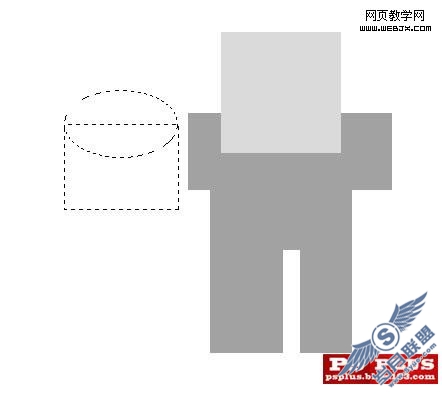

2 设置图层样式
这一步是出效果的步骤。很简单。但是也很2.0
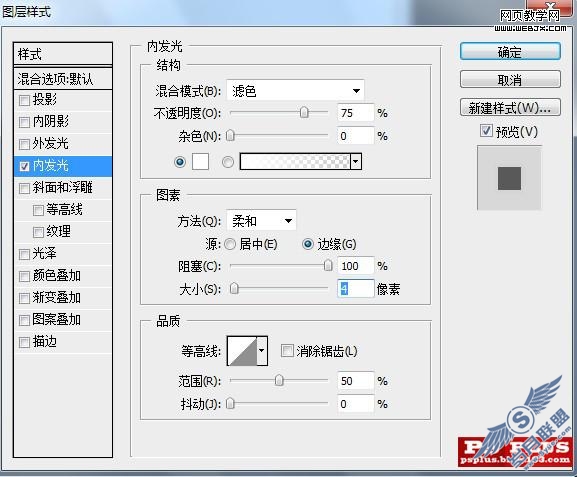
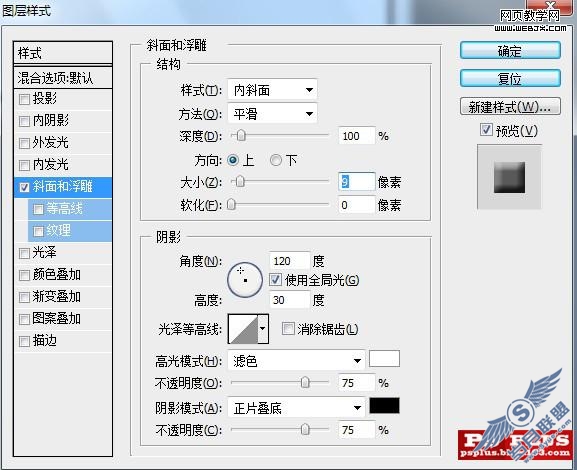
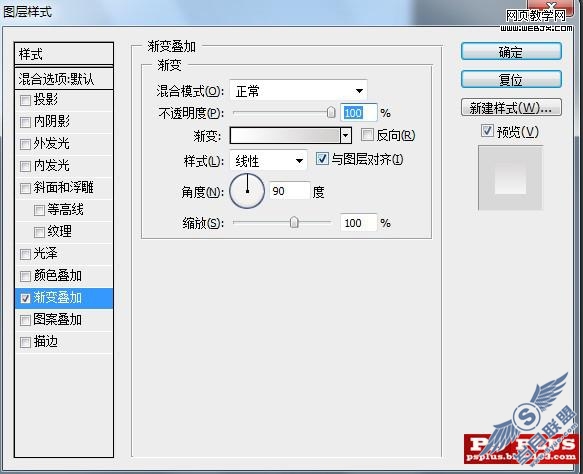
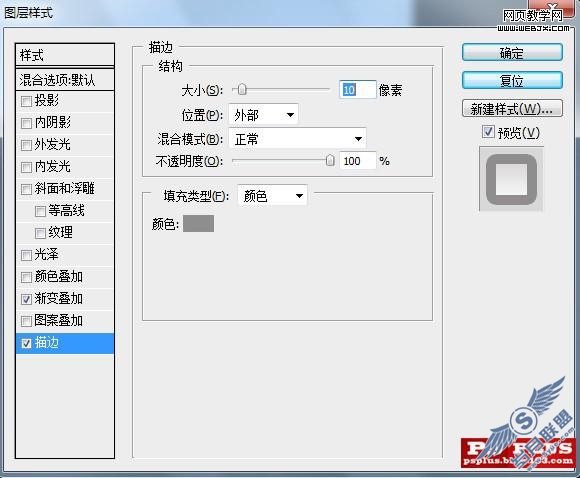
对所有的图层都应用以上4个样式。除了铲子的握柄那一层。最后对铲子头那一层垂直拉一个深灰到浅灰的线性渐变。适当设置渐变层的不透明度。那我们就得到了最后效果。

结束。











